目次
- 付属のクランプをiPhoneに装着。あとはInsta360 Flow 2にパチっと磁力吸着させるだけ
- 親指部分のジョイスティックとホイールで操作はほぼ完結。センタリングもトリガーを引くだけ!
- AIトラッキングが撮影をアシスト。動き回る子どもやペットの撮影も楽々!
- 被写体のジェスチャを認識し自動で撮影。トラッキングのオン/オフも手の動きでコントロール!
- 専用アプリ「Insta360」が超便利! 8つの撮影機能とAI編集機能で、一歩先行く撮影を楽しもう
- 上位モデルInsta360 Flow 2 Proとの違いをチェック! どちらを選ぶべき?
- ジンバルは“特別な人の道具”じゃない! Insta360 Flow 2が教えてくれること
以前レビューした「Insta360 Flow 2 Pro」に続き、スマホ用ジンバルのエントリーモデル「Insta360 Flow 2」をレビューする機会を得た。本記事では、上位モデル「Insta360 Flow 2 Pro」との違いを確認しながら、ジンバル初心者にも伝えたいInsta360 Flow 2の魅力と使い勝手をお届けしよう。
Insta360は、360度カメラやアクションカムで知られるメーカーだ。同社はスマホ用ジンバルも展開しており、AIトラッキング技術とモバイル性を融合させた注目製品を多数リリースしている。
今回紹介するInsta360 Flow 2は、上位モデルであるInsta360 Flow 2 Proの特徴を活かしつつ、価格と機能のバランスを最適化した“入門機”だった。
付属のクランプをiPhoneに装着。あとはInsta360 Flow 2にパチっと磁力吸着させるだけ
Insta360 Flow 2の魅力は、なんといってもセットアップの手軽さにある。磁気スマートフォンクランプをiPhoneに装着し、本体にパチッとマウント。ジンバルアームを広げるだけで自動で電源が入り、すぐに撮影を始められる。重量は約348gと軽量で、携帯性も抜群だ。



親指部分のジョイスティックとホイールで操作はほぼ完結。センタリングもトリガーを引くだけ!
操作は直感的で、ジョイスティックでパン/チルト、ホイールでズームイン/アウト、トリガーでセンタリングなど、誰でもすぐに扱える。三脚と自撮り棒が内蔵されており、シーンに応じてハンズフリー撮影も可能だ。




AIトラッキングが撮影をアシスト。動き回る子どもやペットの撮影も楽々!
Insta360 Flow 2は、高精度なAIトラッキング機能「Deep Track 4.0」を搭載。そのため、自動的に被写体を認識し、顔や体の動きをリアルタイムで追従する。
人に加え、犬や猫も認識してくれるので、すばやく気まぐれなペットの撮影も安心だ。万が一うまく追従できないときは、トリガーボタンを押すだけで再度認識が行われる。あるいは、iPhoneの画面上で被写体を囲むように指でなぞれば、トラッキング対象を指定することも可能だ。
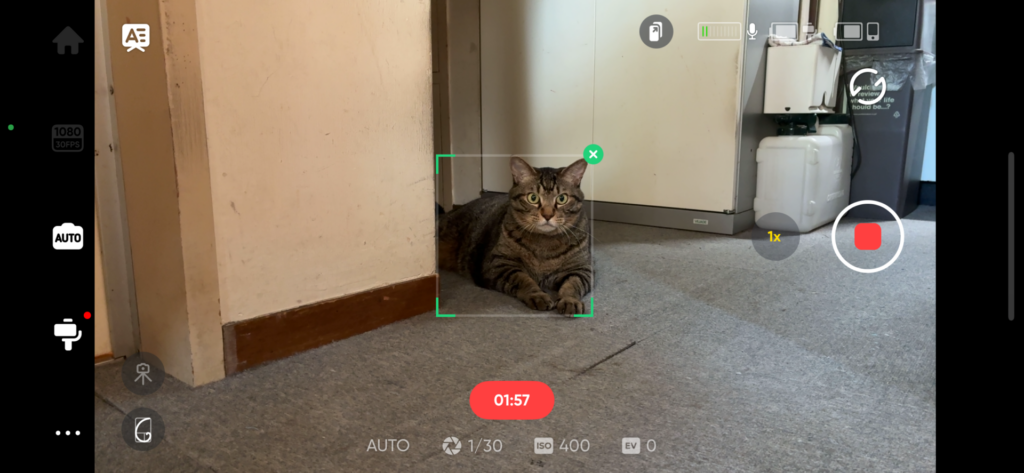
被写体のジェスチャを認識し自動で撮影。トラッキングのオン/オフも手の動きでコントロール!
Insta360 Flow 2のトラッキング機能は、カメラの前で行うジェスチャ認識にも対応する。たとえば、カメラに向けてピースサインをすれば録画を開始/停止。ほかにも、人物のトラッキングも指の出し方でオンオフ可能だ。
このジェスチャ認識を使えば、ひとりでもジンバルに触れずに操作できる。Vlog撮影や集合写真、手がふさがっているシーンで活用してみよう。
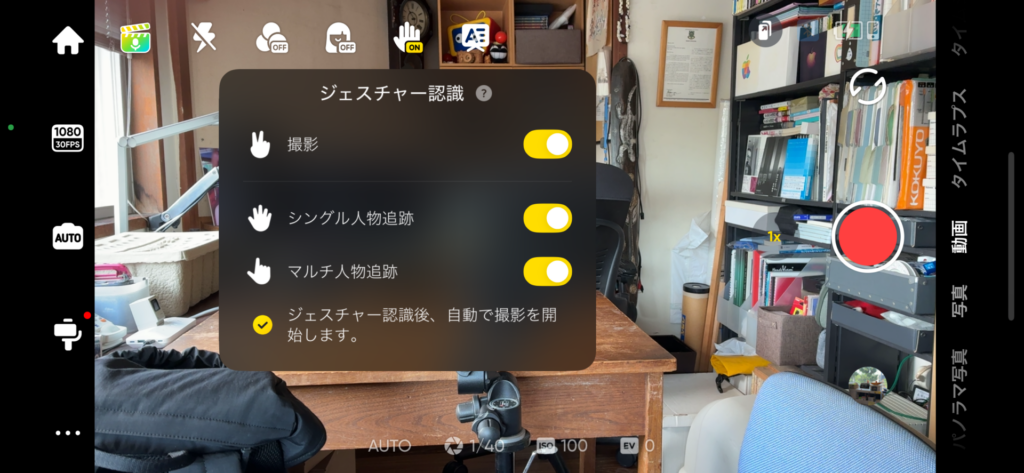
専用アプリ「Insta360」が超便利! 8つの撮影機能とAI編集機能で、一歩先行く撮影を楽しもう
Insta360 Flow 2は、iPhone用の専用アプリ「Insta360」と組み合わせることで、撮影・編集・投稿までを一括でこなせるのが大きな魅力だ。
アプリでは、AIトラッキングの制御はもちろん、写真や動画をはじめ以下のような多彩な撮影モードが用意されている。
「Insta360」アプリの撮影機能一覧
• パノラマ撮影(3×3/180°)
• タイムラプス(時間の流れを早送りで表現)
• タイムシフト(タイムラプスに速度変化を追加)
• スローモーション(動きをゆっくり再生)
• ドリーズーム(映画風の背景圧縮演出)
• ワイドスクリーンモード(横長アスペクト比で撮影)
• ライブモード(ジンバル映像をライブ配信)
• バスケモード(バスケットボールの動きを認識して自動で見どころシーンを抽出)

「Insta360」アプリはAI編集機能「FlashCut」
「FlashCut」は、撮影した動画素材を自動で切り出し、音楽とともにショートムービー化してくれる。テンプレートも豊富で、旅やVlog、ペットなどジャンル別に選択可能。動画投稿までがこの1本で完結する。
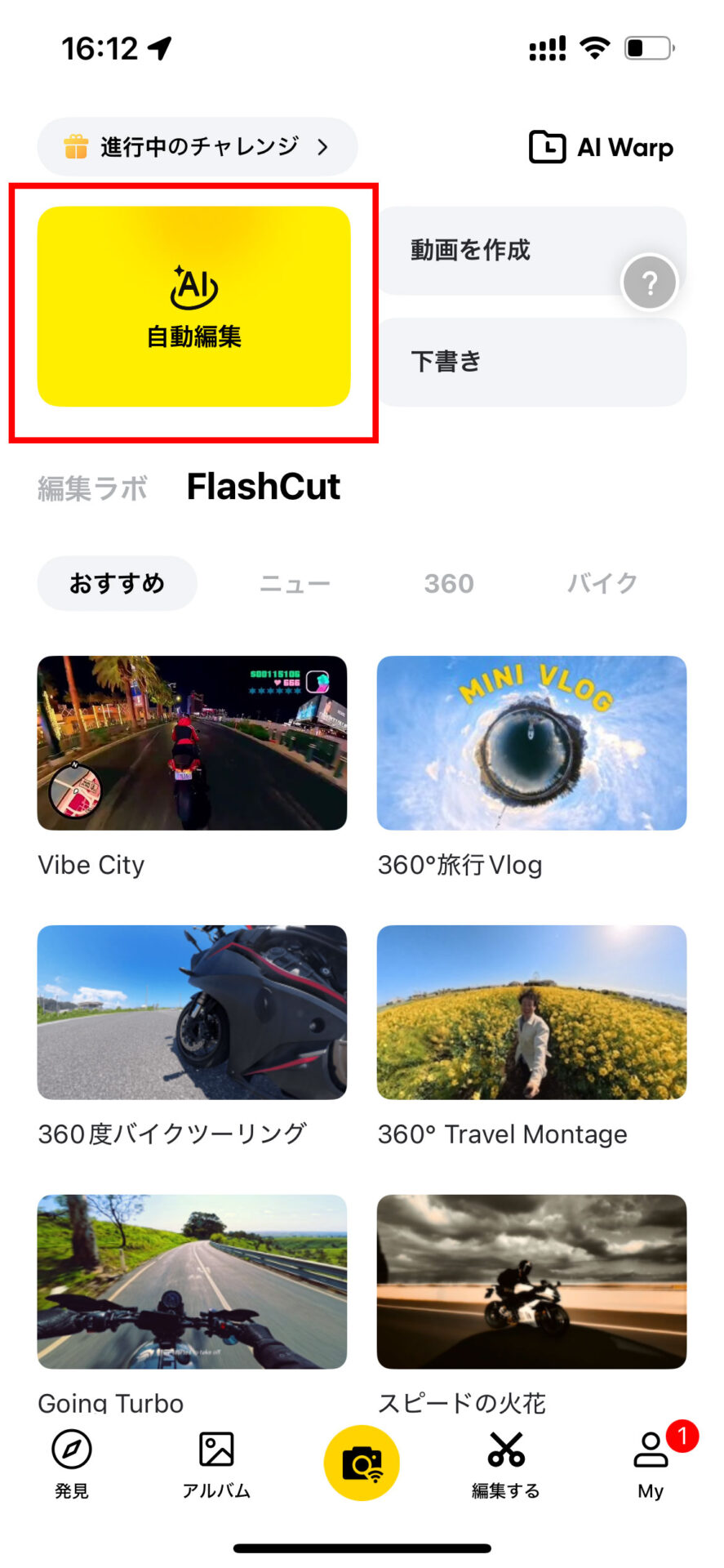
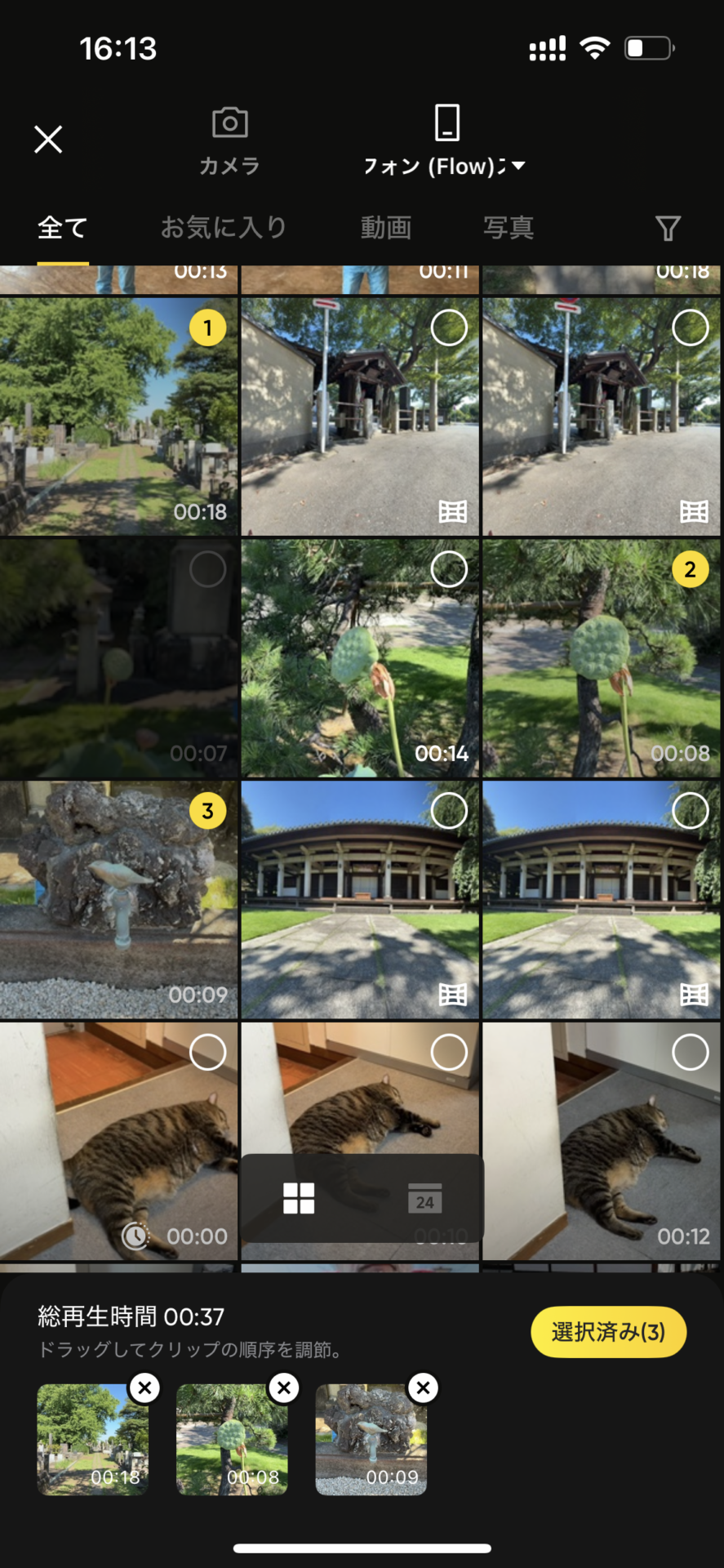
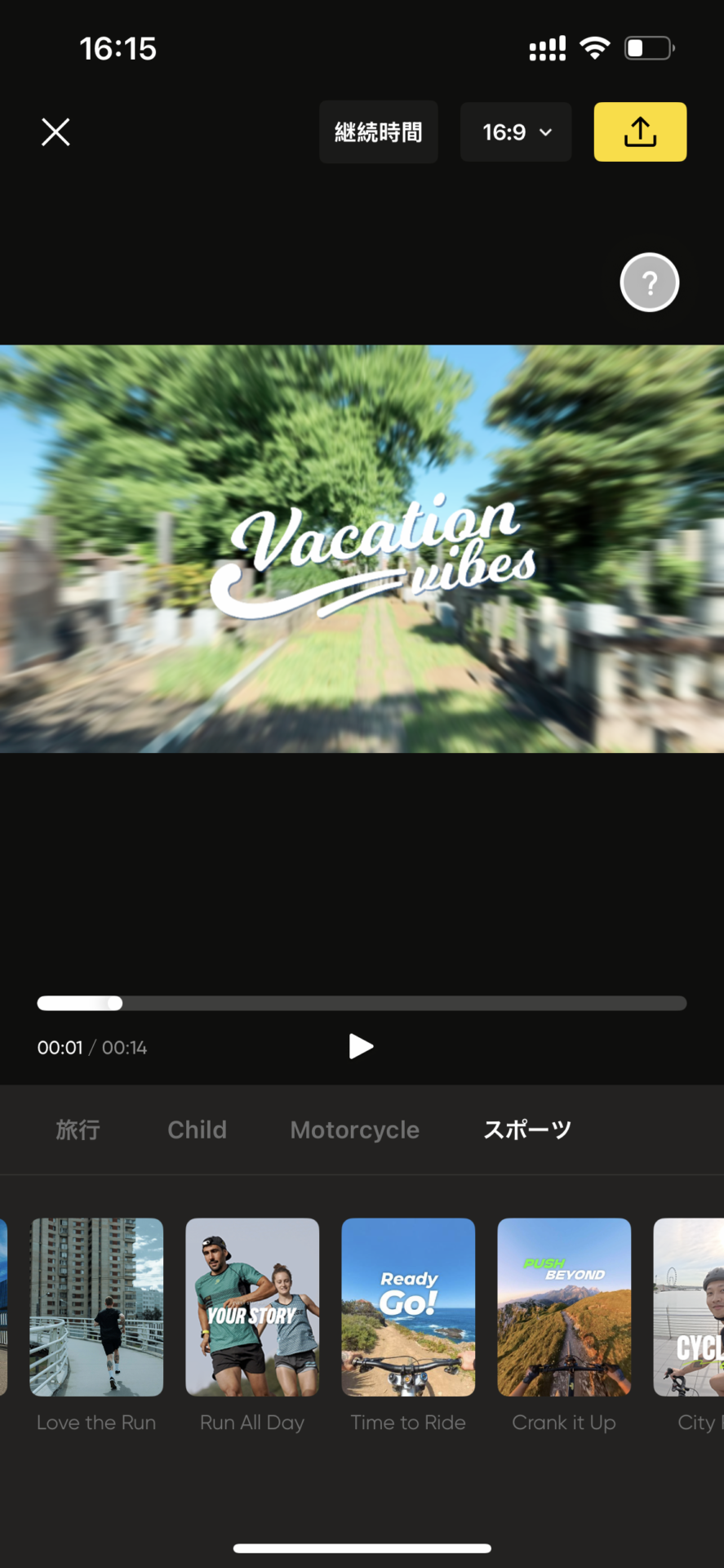
上位モデルInsta360 Flow 2 Proとの違いをチェック! どちらを選ぶべき?
Insta360 Flow 2は、DockKit(Apple純正カメラ等でのAIトラッキング)に対応しないほか、360度無限パン、Free Tilt(自由傾きモード)機能を搭載しないなど、上位モデルInsta360 Flow 2 Proと明確な差別化が図れている。
ただし、ジンバルとしての操作性やAIトラッキングの精度、Insta360アプリでの撮影・編集機能は共通しており、スマホジンバルとしては必要十分な性能だ。SNS用の動画や、子ども・ペットの日常の記録、旅行Vlogなども楽々こなせる。はじめてのスマホジンバルにはぴったりだろう。
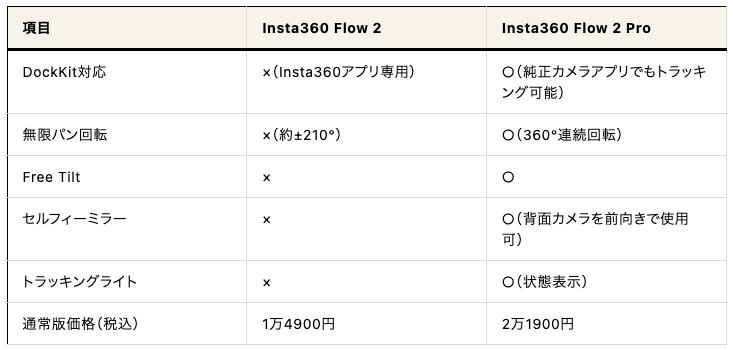
ジンバルは“特別な人の道具”じゃない! Insta360 Flow 2が教えてくれること
筆者も普段はiPhone単体で動画を撮影することが多い。しかし、猫を追いかけるようなシーンではアングルが限られ、構図が乱れやすいのも事実。Insta360 Flow 2を導入すれば、AIが自動で被写体を追ってくれるため、じっくり狙うことなく“ちょうどいい”映像を手に入れられる。
さらに、アプリで編集・投稿までできるため、動画制作のハードルが一気に下がる。SNS投稿を始めたい人、日常を少しだけ特別な映像にしたい人、そんな人にInsta360 Flow 2をすすめたい。



おすすめの記事
著者プロフィール



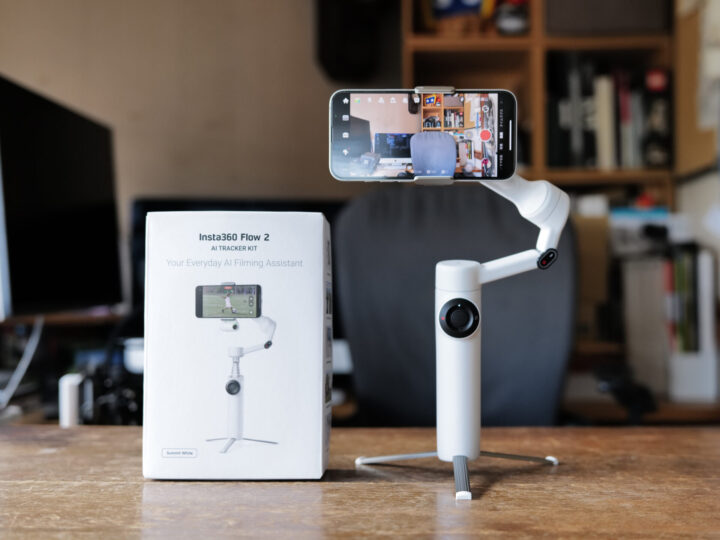








![アプリ完成間近! 歩数連動・誕生日メッセージ・タイマー機能など“こだわり”を凝縮/松澤ネキがアプリ開発に挑戦![仕上げ編]【Claris FileMaker 選手権 2025】](https://macfan.book.mynavi.jp/wp-content/uploads/2025/10/IMG_1097-256x192.jpg)